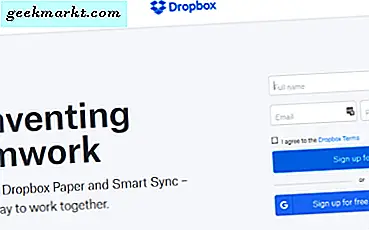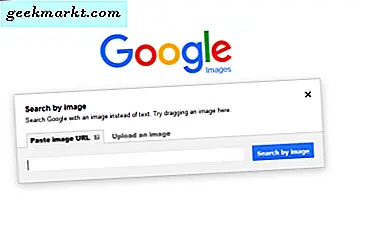QR kodunu taramak kolaydır; telefonunuzu çıkarırsınız, kamerayı koda doğru çevirirsiniz ve işte bilgiyi yeni almış olursunuz. Peki ya iPhone'unuzda kayıtlı bir QR kodunu taramanız gerekirse? Pekala, taramak için başka bir telefon çıkarmak bir yol ama benim daha iyi bir yolum var. İPhone'daki bir görüntüden QR kodunun nasıl taranacağına bakalım.
Bir Görüntüden QR Kodu Nasıl Taranır
1. Üçüncü Taraf Uygulaması
iPhone, Kamera uygulamasında yerleşik bir QR kod tarayıcıya sahiptir. Ancak, bu QR kodunu fotoğraflardan okumanın bir yolu yoktur. Qrafter, bir Fotoğraftaki QR kodunu da tarayabilen basit bir uygulamadır. Uygulamayı iPhone'unuza yükleyerek başlayın. Ardından, yükleme tamamlandıktan sonra uygulamayı açın ve "Fotoğraf Albümlerinden Tara ”. Uygulama aynı zamanda bir görüntüyü taşımanıza ve ölçeklemenize de olanak tanır; bu, kod için görüntünün tamamını taramak zorunda kalmayacağından uygulamadan daha hızlı yanıt süresi sağlar.
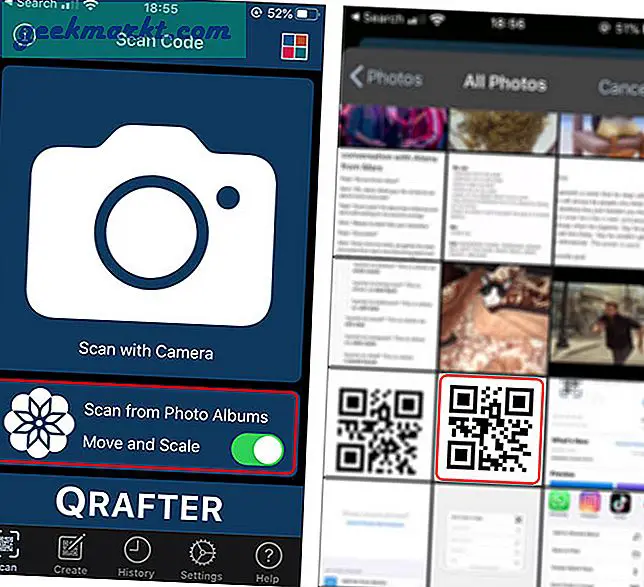
Ayrıca Oku:Bir Telefondan Diğerine WiFi Şifresini Paylaşmak İçin 4 QR Kod Uygulaması
Bir resme dokunun bir QR kodundan oluşur ve bilgiyi tükürür QR kodunda gizlidir. Daha sonra bilgileri panoya kopyalayabilir, kısa mesaj veya e-posta vb. Yoluyla gönderebilirsiniz.
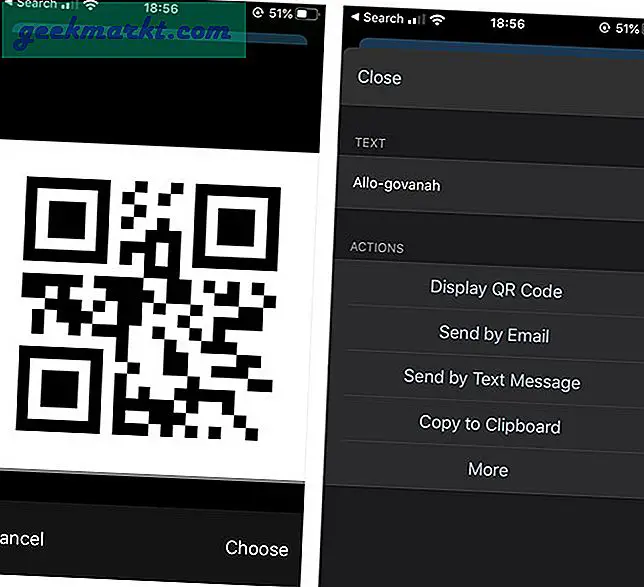
QR kodu basit bir metinden daha fazla bilgiye sahipse, uygulama size ek seçenekler sunacak kadar akıllıdır. Örneğin, içinde youtube URL'si olan bir QR kodunu tararsanız, size URL'yi açma, videoyu uygulamada izleme, e-posta ile gönderme vb. Seçenekler sunar.
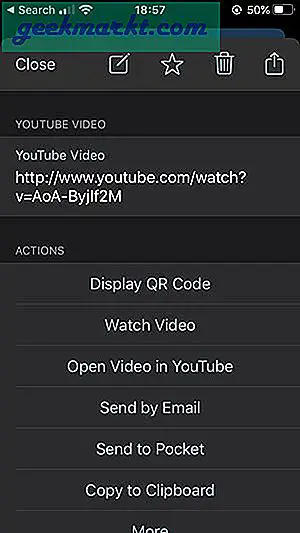
Uygulamanın kullanımı kolay olsa da, bir resimden QR kodunu her taramak istediğinizde size bir reklam gösterir. Ayrıca, bilgileri almak için uygulamanın içindeki fotoğrafı manuel olarak açmanız gerekir. QR kod görüntülerini daha sık tarayacaksanız, sonraki yöntemi daha kullanışlı bulacaksınız.
2. Google Fotoğraflar
Eğer yapmazsanzaten Google Fotoğraflar'ı beğen, işte iPhone'unuzda olması için sağlam bir neden. Google Foto, QR kodları dahil herhangi bir fotoğraftaki nesneleri tanıyabilen yerleşik Google Lens'e sahiptir. Basitçe, Google Fotoğraflar uygulamasını App Store'dan yükleyin. Uygulamayı açın ve Kamera Rulonuza erişmesine izin verin. Uygulamadaki tüm resimleri gördüğünüzde, QR kodlu olanı açın.
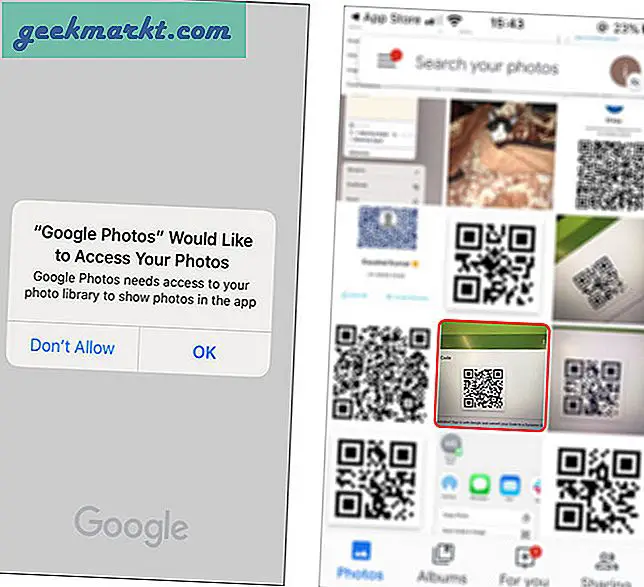
Okumalısınız:10 Google Fotoğraflar İpuçları ve Püf Noktaları (2020)
Alttaki Google Lens simgesine dokunun. Görüntünün işlenmesi ve ilgili bilgilerin açılması birkaç saniye sürer.
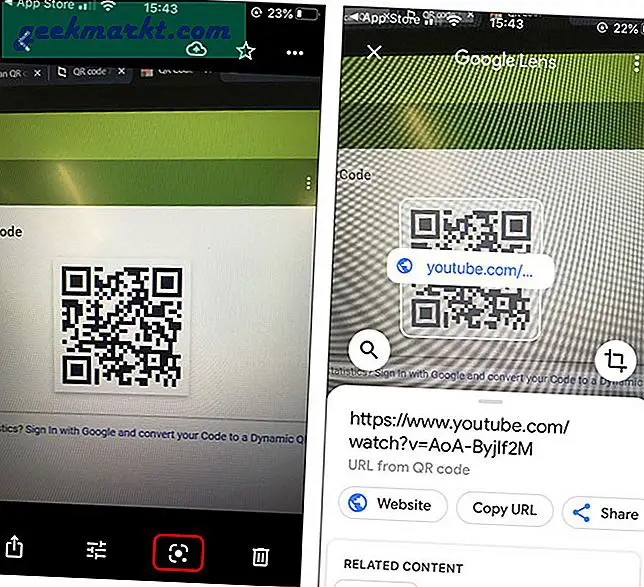
QR kodlarını taramak için Google Fotoğraflar'ı kullanmak gerçekten zahmetsizdir ve reklamlar için de endişelenmenize gerek yoktur. Ancak, bu uygulamayı kullanmanın kendi dezavantajları vardır. Örneğin, oturum açana kadar herhangi bir uygulama özelliğine erişmenize izin vermez ve yalnızca Film Rulosundaki fotoğrafları tarayabilir. Bunlar sersemletici olabilir, ancak endişelenmeyin, sonraki yöntem iPhone'un herhangi bir yerinde QR kodunu taramanıza izin verir.
3. Siri Kısayolları
Bu yöntem, Siri Kısayollarından yararlanır ve QR kodunu görüntülerden taramanıza izin verir. Bir web tarayıcısında bile çalışır, yani çevrimiçi bir QR kodu bulursanız, yine de doğrudan tarayabilirsiniz. Bu bağlantıdan kısayolu yükleyerek başlayın.
Kısayol yüklendikten sonra Kısayollar uygulamasını açın, kısayolunuza uzun basın bağlam menüsünü açmak için. "Ayrıntılar" ı seçin.
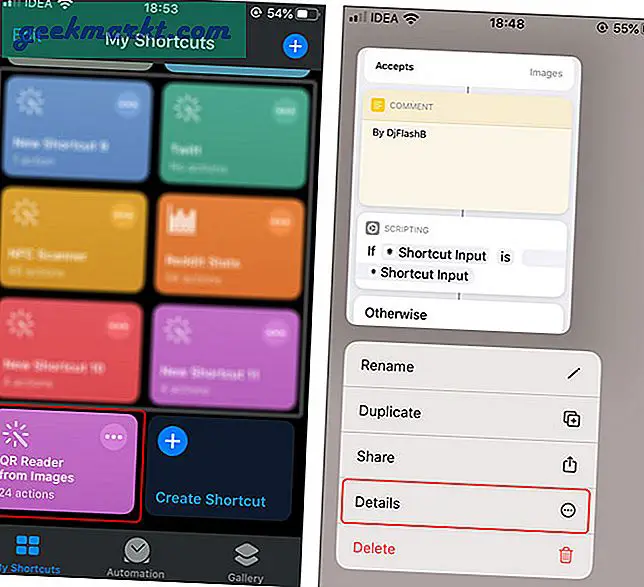
Şu anda, bu kısayol yalnızca Paylaşılan Görüntü Sayfasında görünecektir. Safari, Files vb. Uygulamalarda görünmesi için onu her şeye genişleteceğiz. "Sayfa Türlerini Paylaş" ı seçin ve "Tümünü Seç" e dokunun.
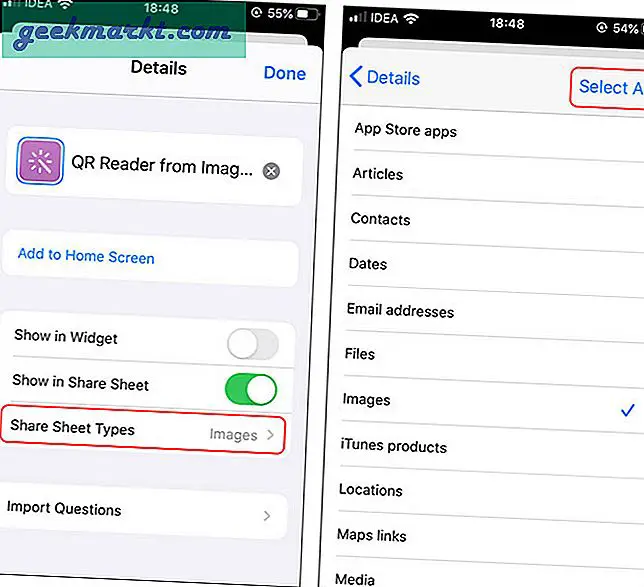
Geri dön ve "Bitti" ye dokunun. Tek yapmanız gereken bu, artık iPhone'unuzun herhangi bir yerinden QR kodu görüntüsünü tarayabilirsiniz.
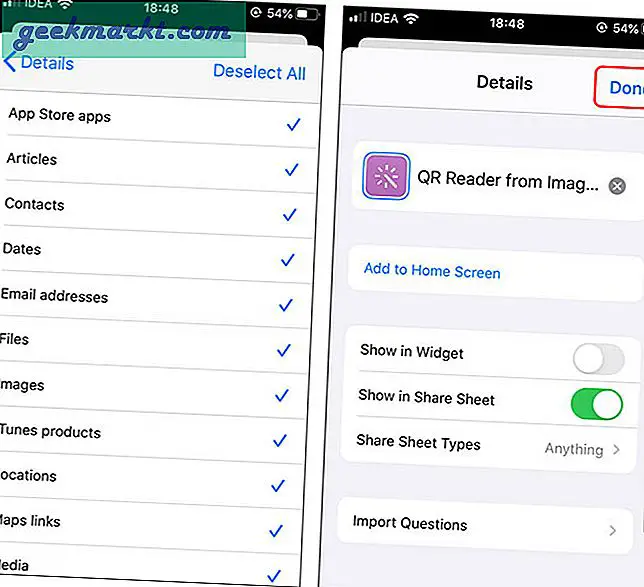
Göstermek için Safari'de bir QR kodu açtım. Görüntüye uzun süre basmak Bağlam menüsünü açar. Paylaş düğmesine dokunmak paylaşım sayfasını getirir, taramaya başlamak için "Görüntülerden QR Okuyucu" yu seçin.
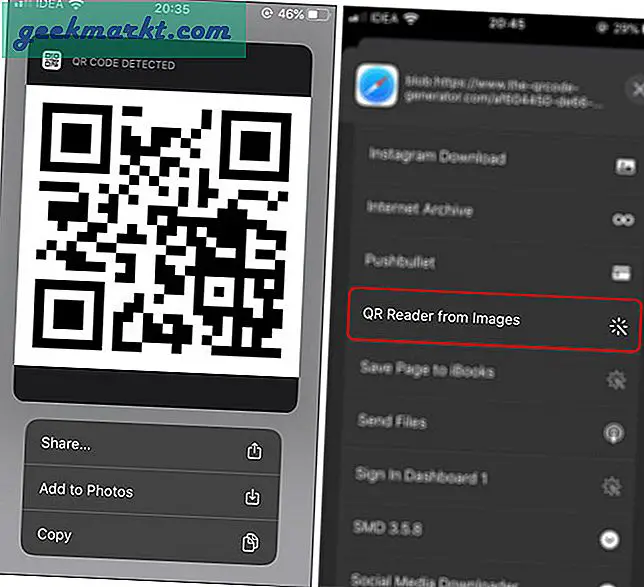
WhatsApp, Fotoğraflar, Dosyalar gibi diğer uygulamalarla bile çalışıyor. Bir arkadaşımdan bir QR kodu aldım ve içinde ne vardı. Zevk almak.
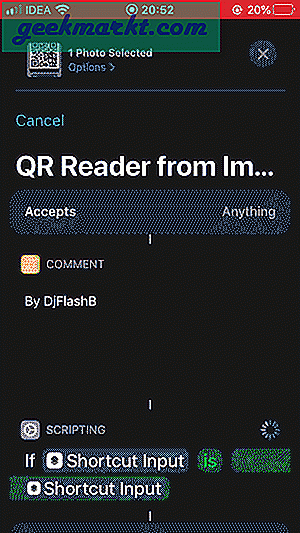
Bunlar, bir görüntüden QR kodunu taramanın hızlı yöntemlerinden bazılarıydı. Bu zararsız sorunlara çözüm bulmak için fazladan çaba sarf etmekten çekinmesem de, iOS bu işlevi, Kamera uygulamasıyla QR kodunu tararken yaptığı gibi uyarlamalıdır. Safari, QR kodunu otomatik olarak algılasa da herhangi bir bilgi vermez. Belki gelecekte. Sen ne düşünüyorsun? İPhone'unuzda bir mağara adamı gibi bir QR kodunu taramak için ikinci bir telefon kullanıyor musunuz? Aşağıdaki yorumlarda bana bildirin.
İlişkili:Windows, Mac, Android ve iOS için 7 En İyi Çevrimdışı QR Kod Oluşturucu